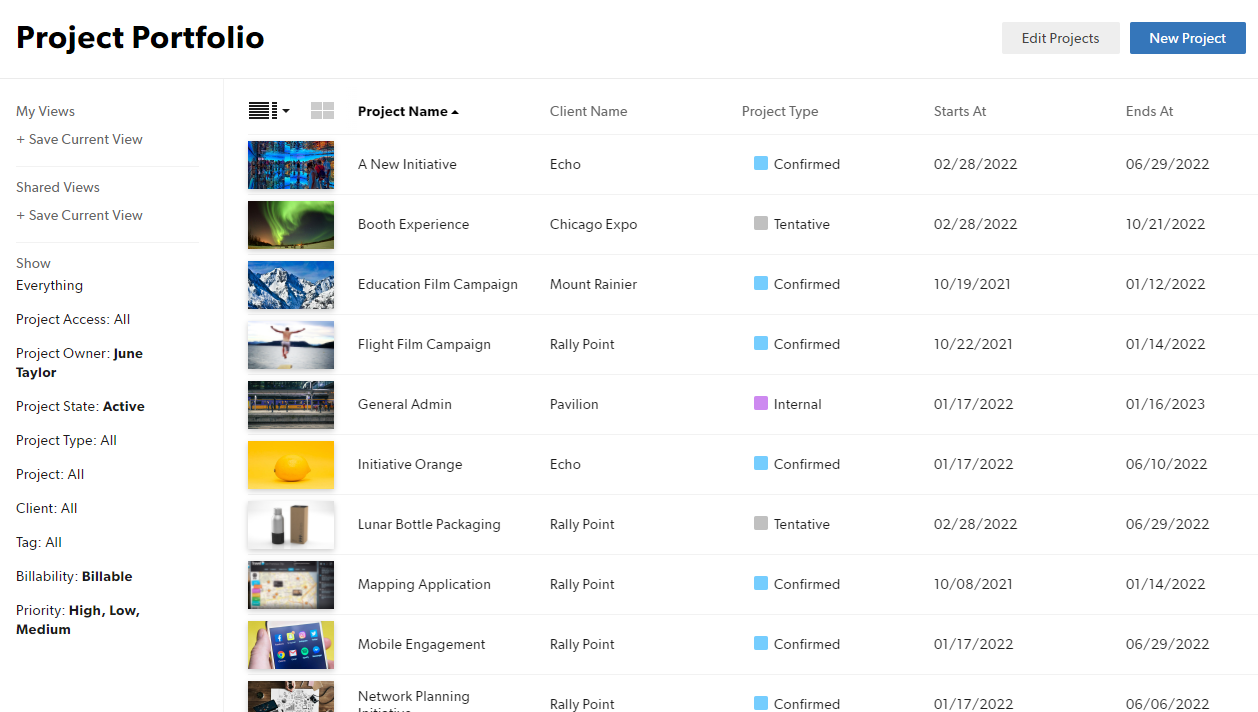Learn how to set up a project portfolio in Resource Management.
Visão geral do Portfólio de projetos
Você pode organizar o portfólio para exibir os projetos mais importantes e encontrar as informações de status necessárias para cada projeto. Selecione um projeto em seu portfólio para acessar as informações desse projeto na Página do projeto.
No Portfólio de projetos, você pode:
-
Filtrar projetos por: Estado do projeto, Tipo de projeto, Nome do projeto, Cliente, Etiqueta e campos personalizados do projeto
-
Alternar entre exibição em grade e exibição de lista
-
Crie exibições salvas pessoais (todos os níveis de permissão) ou exibições salvas compartilhadas, que podem ser acessadas por toda a organização (somente administradores)
Trabalho com colunas
A exibição de lista mostra as informações do projeto em uma tabela. Na exibição de lista, você pode editar quais colunas aparecem e classificar projetos por nomes de colunas.
Para alterar a exibição do projeto:
- Selecione o ícone Exibição de lista e escolha quais colunas você deseja incluir.
- Selecione um rótulo de coluna na parte superior da coluna para classificar a lista do projeto em ordem alfabética ou numérica.
Exibições salvas
Use as exibições salvas para exibir rapidamente os projetos e informações mais importantes para você e sua organização.
Para salvar uma exibição para si mesmo, selecione + Salvar exibição atual em Minhas exibições. Se você alterar a exibição, pode salvá-la novamente com o mesmo nome ou dar-lhe um novo nome e salvá-la como exibição adicional.
Os administradores podem criar exibições salvas compartilhadas, acessíveis por qualquer pessoa da sua organização que tenha acesso à página do portfólio de projetos.
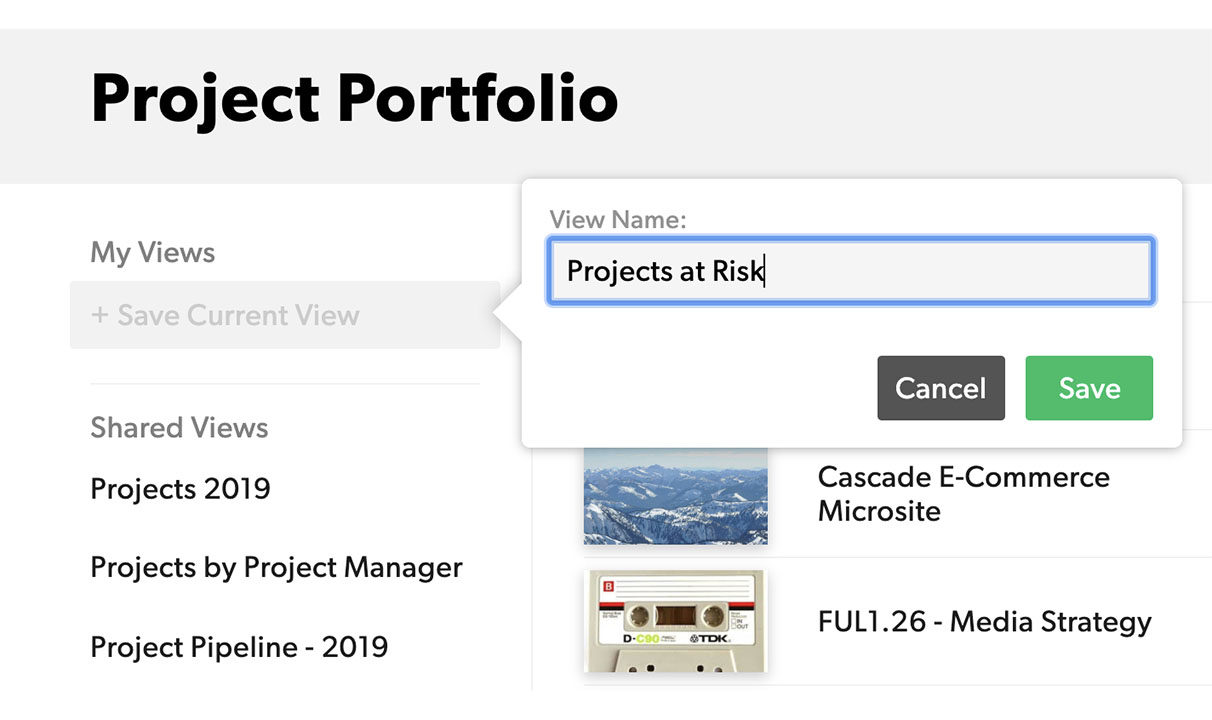
Quando usadas com campos personalizados, as exibições salvas podem destacar projetos que precisam de atenção, mostrar o trabalho do projeto no pipeline ou projetos prontos para serem arquivados.
Crie uma exibição salva do portfólio do projeto
Para criar uma exibição salva:
- Na barra de navegação principal superior, clique em Projetos.
- Na barra lateral esquerda abaixo de Mostrar, aplique os filtros que deseja usar.
- A captura de tela abaixo usa campos personalizados do projeto como filtros: Faturabilidade, Prioridade e Proprietário do projeto.
- Na barra lateral esquerda, em Minhas exibições ou Exibições compartilhadas, clique em + Salvar a exibição atual.
- Só você pode ver relatórios salvos em Minhas exibições.
- Qualquer pessoa com acesso à página do portfólio de Projetos pode ver os relatórios salvos em Exibições compartilhadas.